如何修复魔兽世界无法启动3D加速错误
人气:0很多玩家不知道魔兽世界无法启动3D加速的错误该怎么修复,今天小编就来给大家介绍一系列的办法。
- 01
其实魔兽世界无法启动3D加速错误很常见,许多用户都存在这一问题。

- 02
小编根据玩家的说法,分析出了几种可能出现的结果:
过时或损坏的图形驱动程序
糟糕的游戏内视频设置
糟糕的全屏优化设置
过时的DirectX [3]版本
- 03
根据玩家报告来说,这个问题是玩游戏时经常遇到的。而对于其他人来说,PTR版本的游戏可能存在问题。 所以我们需要检查魔兽世界内的设置。例如,界面视频设置的太高,导致图形卡无法处理,从而出现了错误。

- 04
当然也不能排出可能是应用程序因恶意软件的感染而出现故障,所以在无法完成对魔兽世界无法启动3D加速错误的修复之前,我们可以使用自己电脑上的杀毒软件对电脑进行检查。

- 05
经过上面的分析后,这里小编给大家介绍怎么解决这个问题。

- 06
禁用全屏优化,
这个功能允许操作系统优化运行全屏模式的游戏。
首先我们找到魔兽世界游戏文件夹(默认情况下为C:\\ Program Files \\魔兽世界)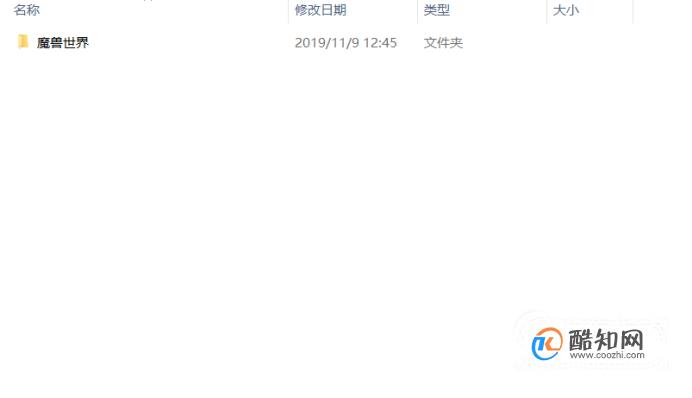
- 07
右击点击要执行的文件,右击选择属性,接着在兼容性中找到更改所有用户的设置,点开后找到禁用全屏优化,选中后点击应用。
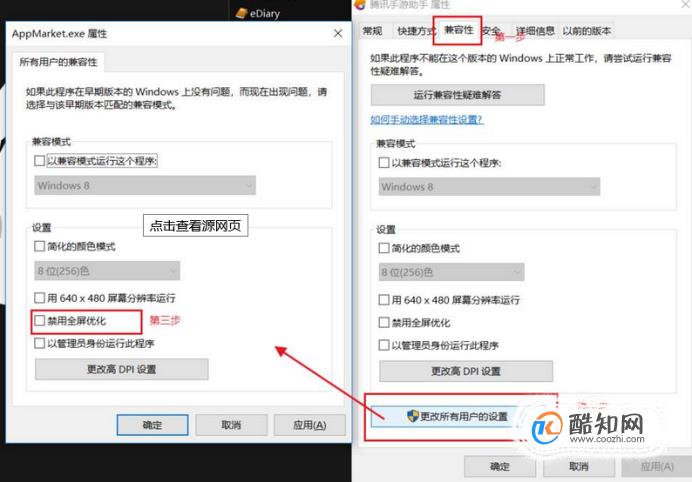
- 08
卸载视频卡驱动程序,
右键单击开始按钮,找到设备管理器,接着在设备管理器中点击显示适配器,右键单击自己的图形卡,然后选择卸载按钮。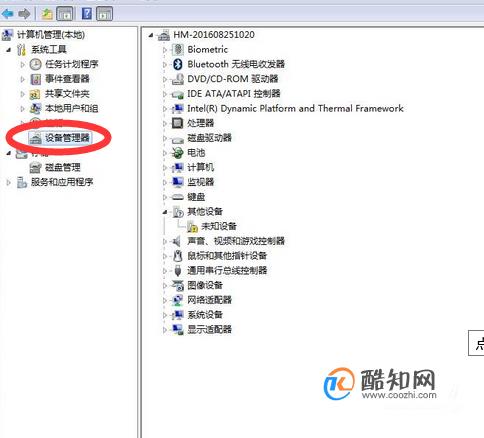
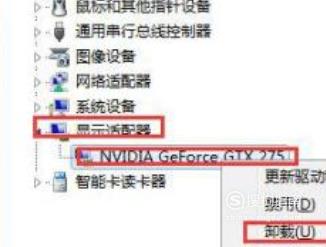
- 09
按着上述的操作后接着我们重新启动PC,启动Windows后将自动安装新的驱动程序。接着我们打开魔兽世界,看看问题是否解决。

- 10
更新图形驱动程序,
同时图形驱动程序负责正确的3D显示,如果图形驱动出现了问题,它们可能导致魔兽世界无法启动3D加速错误。所以请按照下方操作更新安装Nvidia Geforce Experience。
- 11
我们再次来到设备管理器 ,右键单击您的图形卡,这次我们选择更新驱动程序 接着选择自动搜索更新的驱动程序软件, 随后更新安装Nvidia Geforce Experience完成后,我们重新启动计算机。

- 12
下载安装最新的DirectX,
我们搜索DirectX,进入官网下载并安装。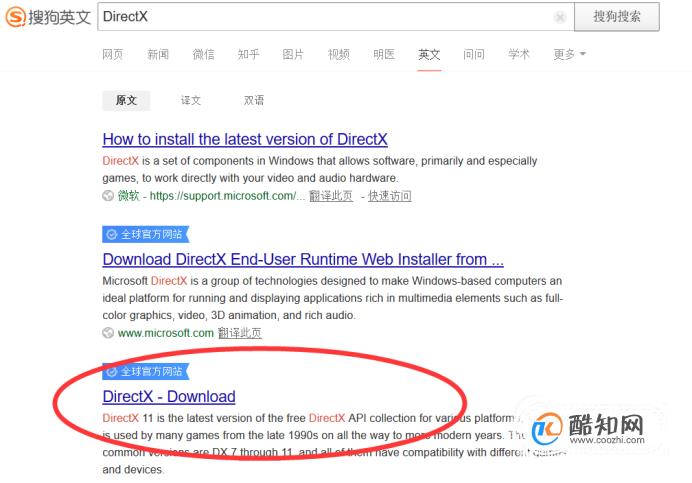
- 13
最后一个方法:我们在暴雪应用程序中将所有的设置设置为默认值。以上就是小编给大家带来的几种方法。谢谢。
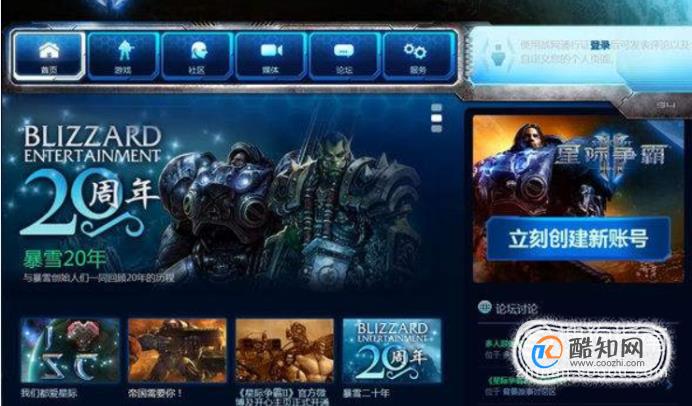
加载全部内容